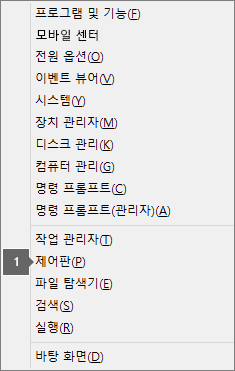Microsoft 365 설치의 마지막 단계에서 이 오류가 나타날 수 있습니다. 정상적으로 설치되었을 수도 있습니다. 그런 경우 오류 메시지를 해제하고 Microsoft 365 앱을 시작할 수 있습니다. 새로 설치된 Microsoft 365 앱(예: Word 2016 또는 Excel 2016)을 확인하려면 ?Windows 10, Windows 8 또는 Windows 7에서 Office 응용 프로그램을 찾을 수 없음을 참조하세요.
팁: 시작 단추에서 설치된 앱을 찾아보세요. Office 폴더가 아닌 시작 메뉴에 있을 수도 있습니다. 그렇지 않은 경우 자세한 내용은 위의 문서를 읽어보세요.
Office 2016 앱을 찾을 수 없는 경우 PC를 다시 시작한 다음 아래 설명한 대로 제어판에서 Office를 복구해 보세요. 그러면 문제가 해결됩니다.
1 - PC 다시 시작
Office를 복구하는 다음 단계로 계속 진행하기 전에 PC를 다시 시작하는 것이 중요합니다.
2 - 제어판에서 Office 복구
복구 도구에 액세스하는 단계는 운영 체제에 따라 다릅니다. 아래 옵션에서 운영 체제를 선택합니다.
-
시작 단추를
-
복구하려는 Microsoft Office 제품을 선택하고 수정을 선택합니다. 옵션이 표시되지 않으면 오른쪽에 있는 점 세 개를 선택합니다.
참고: Word나 Excel처럼 응용 프로그램 하나만 복구하려는 경우에도 전체 Office 제품군을 복구합니다. 독립 실행형 앱이 설치되어 있는 경우 이름으로 응용 프로그램을 검색합니다.
-
Office 복사본이 간편 실행인지, MSI 기반 설치인지에 따라 다음과 같은 복구 진행 옵션이 표시됩니다. 설치 유형에 해당하는 단계를 따르세요.
간편 실행
Office 프로그램 복구 방법을 선택하세요. 창에서 온라인 복구 > 복구를 선택하여 모든 항목을 해결합니다. 빠른 복구 옵션을 사용할 수도 있지만, 이 경우 실행은 빠르지만 손상된 파일만 검색하여 대체합니다.
MSI 기반
설치 변경에서 복구를 선택한 다음 계속을 클릭합니다.
-
복구를 완료하려면 화면에 나타나는 지시를 따릅니다.
-
시작 단추
-
범주 보기의 프로그램에서 프로그램 제거를 선택합니다.
-
복구할 Microsoft Office 제품을 마우스 오른쪽 단추로 클릭한 다음 드롭다운에서 변경을 선택합니다.
참고: Microsoft 365 Family, Office Home & Student 2016혹은 Office Home and Student 2013 같은 제품군을 사용하는 경우 제품군 이름을 검색하세요. Word나 Excel 같은 특정 응용 프로그램을 복구하려는 경우에도 마찬가지입니다. Word나 Excel 같은 독립 실행형 응용 프로그램을 사용하는 경우 응용 프로그램 이름을 검색하세요.
-
Office 복사본이 간편 실행인지 MSI 기반 설치인지에 따라 Office 설치 유형에 대해 다음을 수행합니다.
간편 실행 설치 유형:
Office 프로그램 복구 방법을 선택하세요.에서 모든 항목을 해결하려면 온라인 복구를 선택한 다음 복구를 선택합니다. 빠른 복구 옵션을 사용할 수도 있지만, 이 경우 실행은 빠르지만 손상된 파일만 검색하여 대체합니다.
MSI 기반 설치 유형:
설치 변경에서 복구를 선택한 다음 계속을 클릭합니다.
-
화면의 나머지 지침에 따라 복구를 완료합니다.
-
시작 단추
-
범주 보기의 프로그램에서 프로그램 제거를 선택합니다.
-
복구할 Office 제품을 클릭한 다음 변경을 클릭합니다.
참고: Microsoft 365 Family, Office Home & Student 2016혹은 Office Home and Student 2013 같은 제품군을 사용하는 경우 제품군 이름을 검색하세요. Word나 Excel 같은 특정 응용 프로그램을 복구하려는 경우에도 마찬가지입니다. Word나 Excel 같은 독립 실행형 응용 프로그램을 사용하는 경우 응용 프로그램 이름을 검색하세요.
-
Office 복사본이 간편 실행인지 MSI 기반 설치인지에 따라 Office 설치 유형에 대해 다음을 수행합니다.
간편 실행 설치 유형:
Office 프로그램 복구 방법을 선택하세요.에서 모든 항목을 해결하려면 온라인 복구를 선택한 다음 복구를 선택합니다. 빠른 복구 옵션을 사용할 수도 있지만, 이 경우 실행은 빠르지만 손상된 파일만 검색하여 대체합니다.
MSI 기반 설치 유형:
설치 변경에서 복구를 선택한 다음 계속을 클릭합니다.
-
화면의 나머지 지침에 따라 복구를 완료합니다.